【Switch対応】コマンドで最強の銃を作る方法【マイクラチート武器】

コマンドを使って銃を作る
- 銃の作り方
- マイクラ上でチートコマンドを入力
- プログラミングでチートコマンドを入力


やっほー 春日部つむぎだよ

なのなのだ ずんだもんなのだ

今回はゲームを面白く見せるためにとても大切なキャラやステージを追加しよう!

銃が作れるのだ!? 楽しみなのだ!
銃の作り方【コマンドブロック編】

早速チートコマンドを実行して銃を作ってみよう!
コマンドブロックを用意する
コマンドブロックは以下のチートコマンドをチャットで送信することで入手できます
/give @s command_block
チートコマンドをコピーし、チャットに貼り付け(Ctrlキー + Vキー)て送信してみましょう
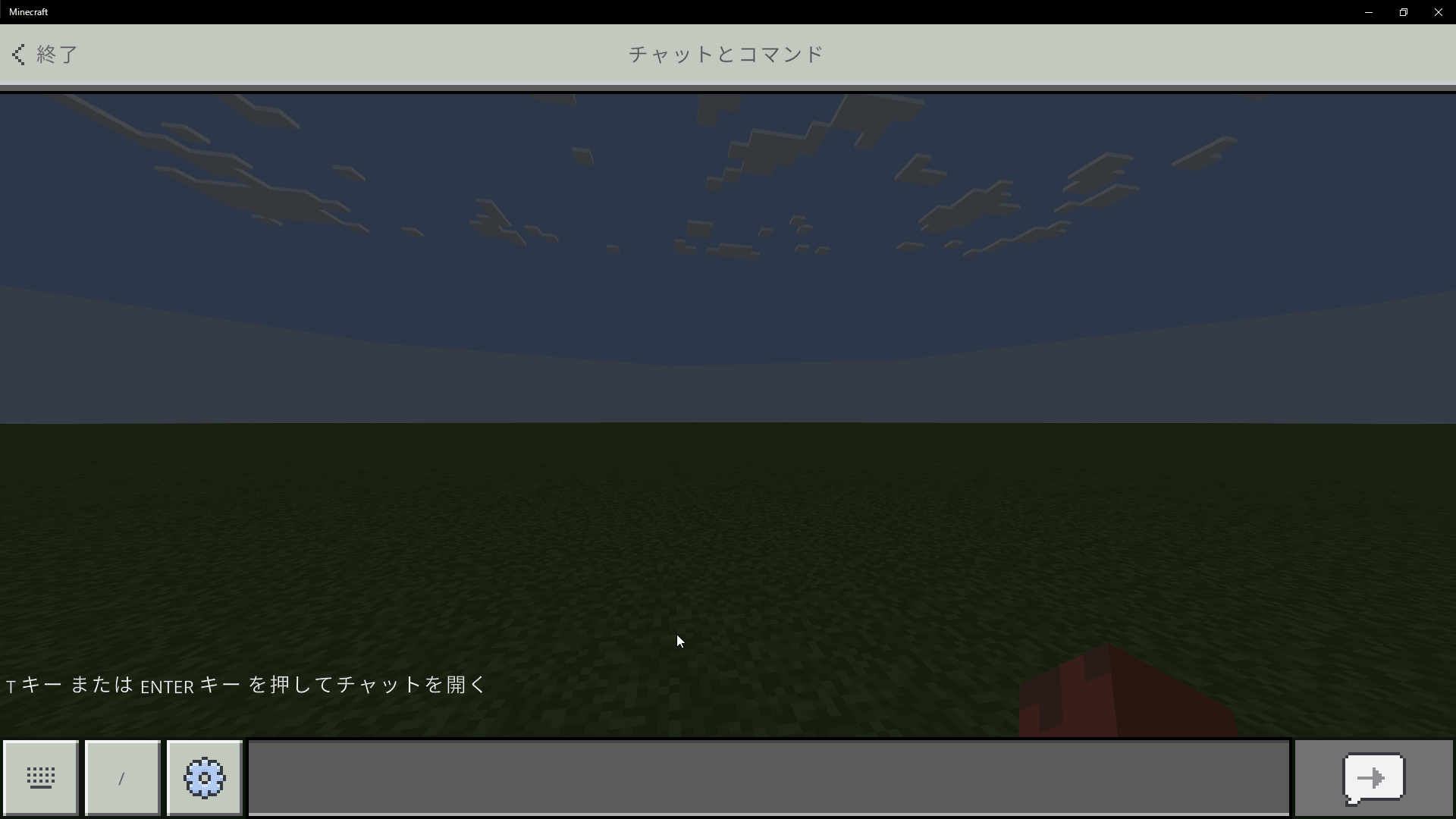
設定メニューを開く
設置したコマンドブロックに右クリックすると、設定メニューが開きます
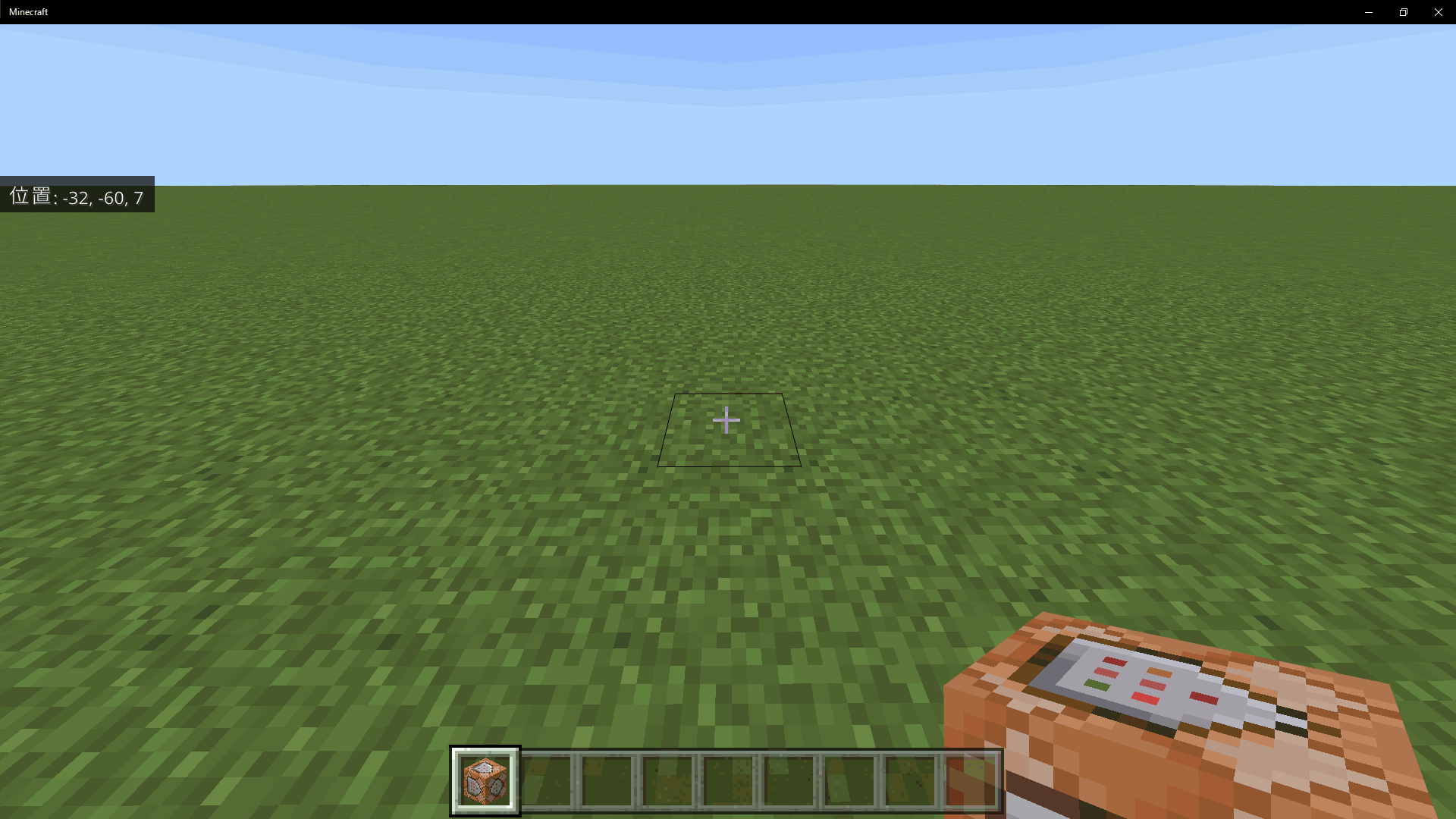
チートコマンドを入力する
右上のコマンド入力欄にコマンドを入力すると、そのコマンドが動きます
今回動かす以下のコマンドを貼り付けましょう
/execute @e[type=snowball] ~ ~ ~ /kill @e[r=5,type=!player,type=!snowball]
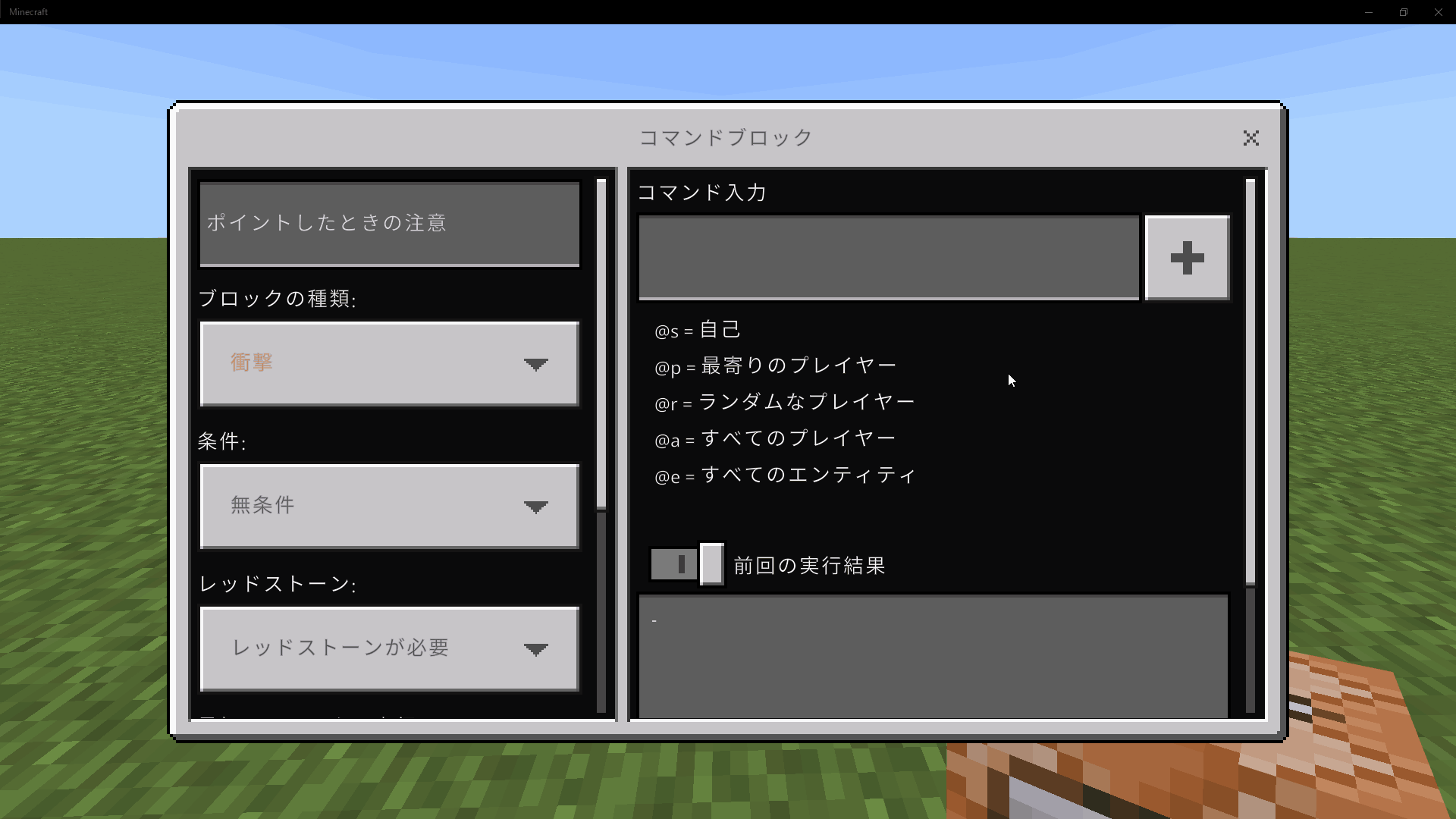
設定を変更する【ブロックの種類】
メニュー左側のブロックの種類の項目を反復に変更してください
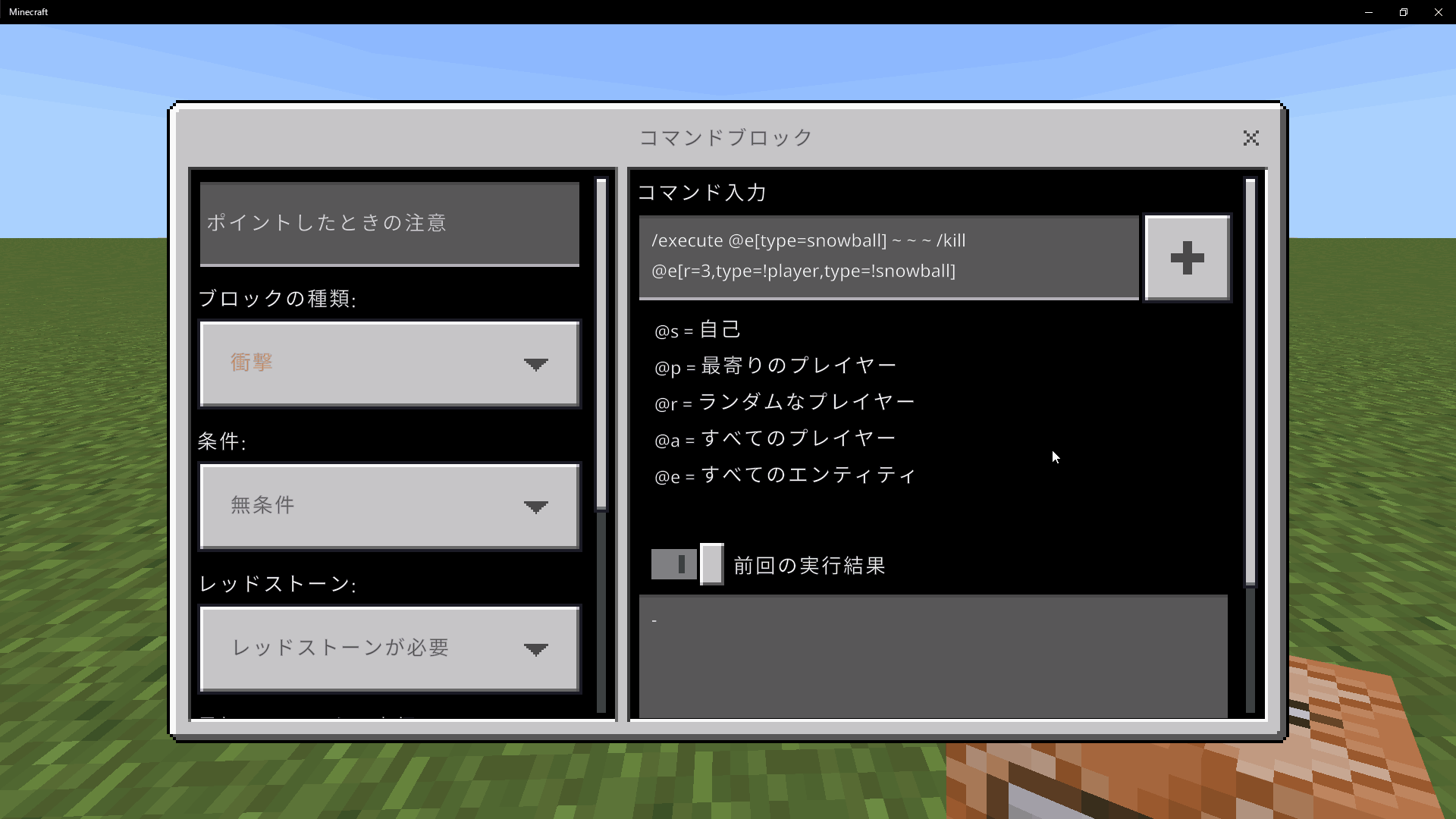
設定を変更する【条件】
メニュー左側の条件の項目は無条件のままです
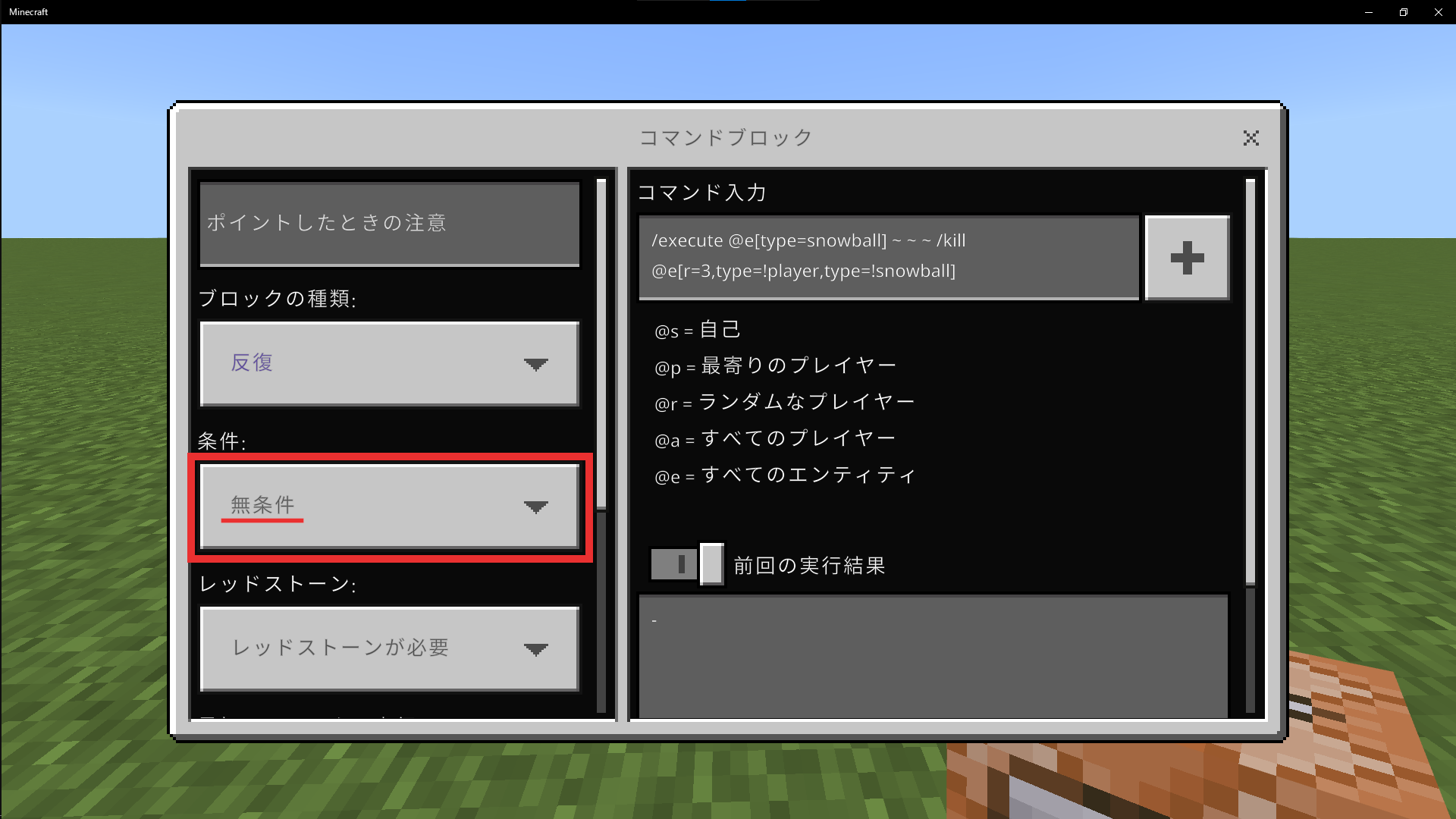
設定を変更する【レッドストーン】
メニュー左側のレッドストーンの項目を常にアクティブに変更してください
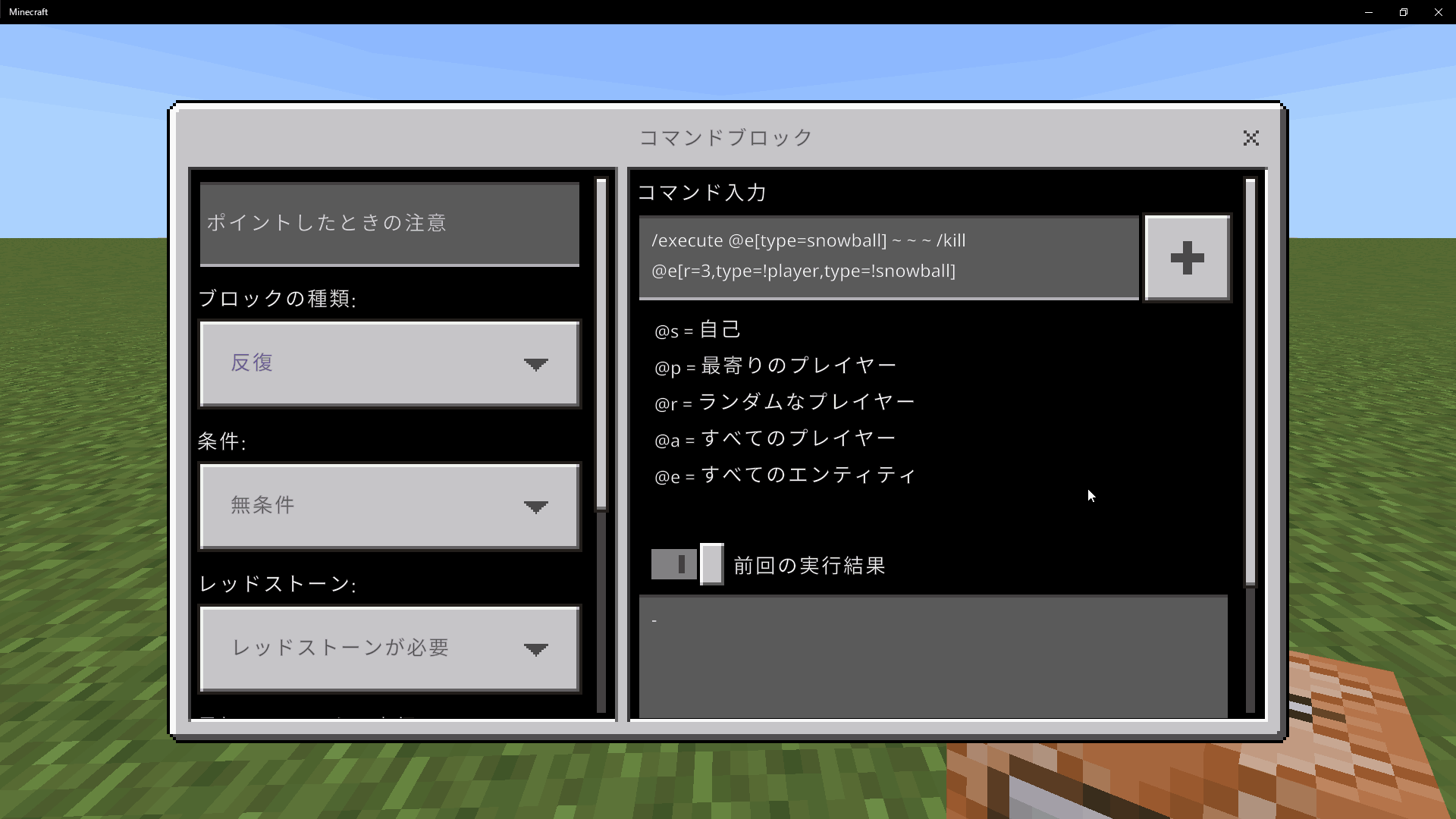
設定を確認する
設定ができたら、ブロックの色が変わり左上にチャットが表示されます
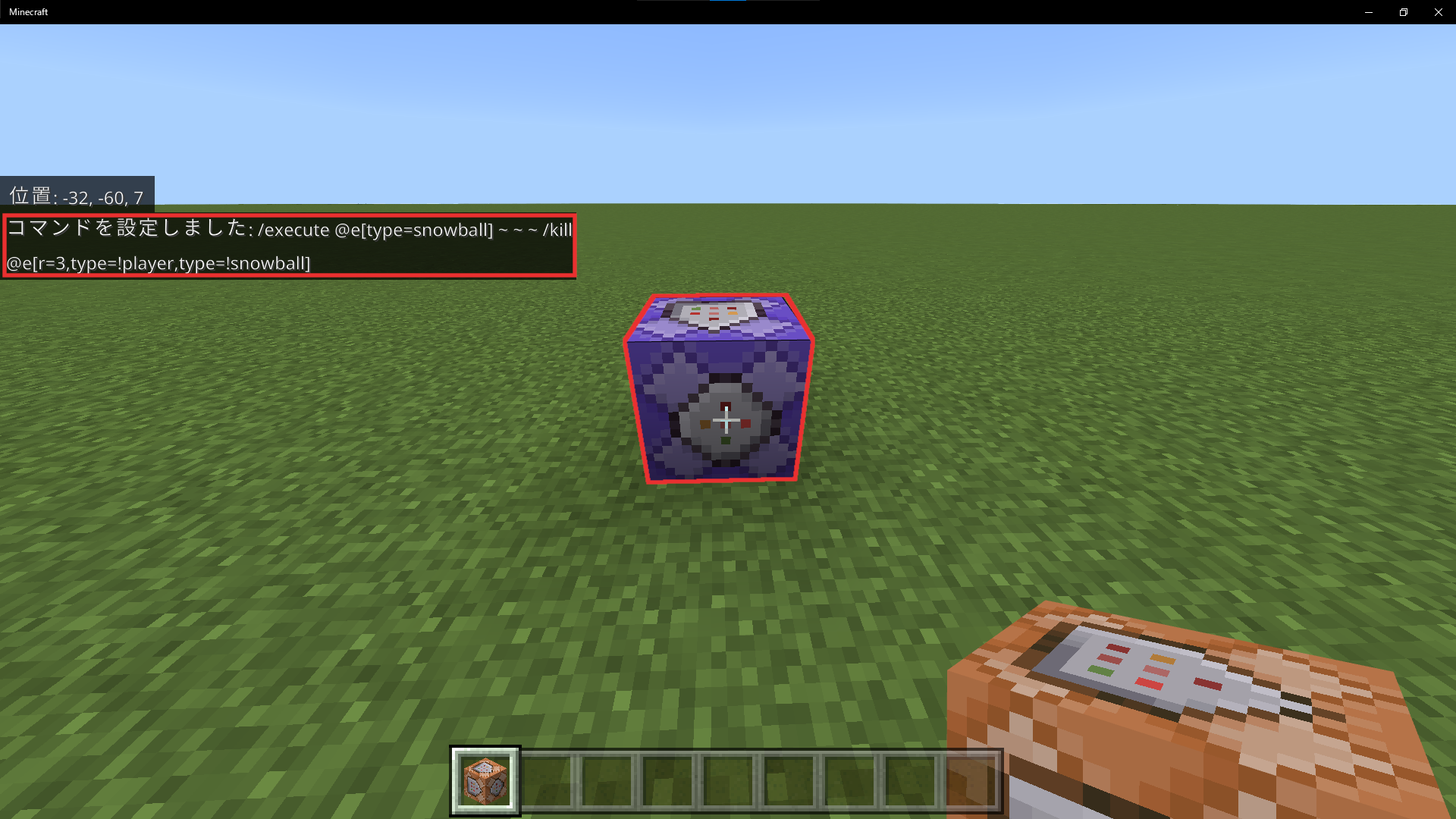
動作を確認する
雪玉を投げてモブキャラを一撃で倒せたら成功!
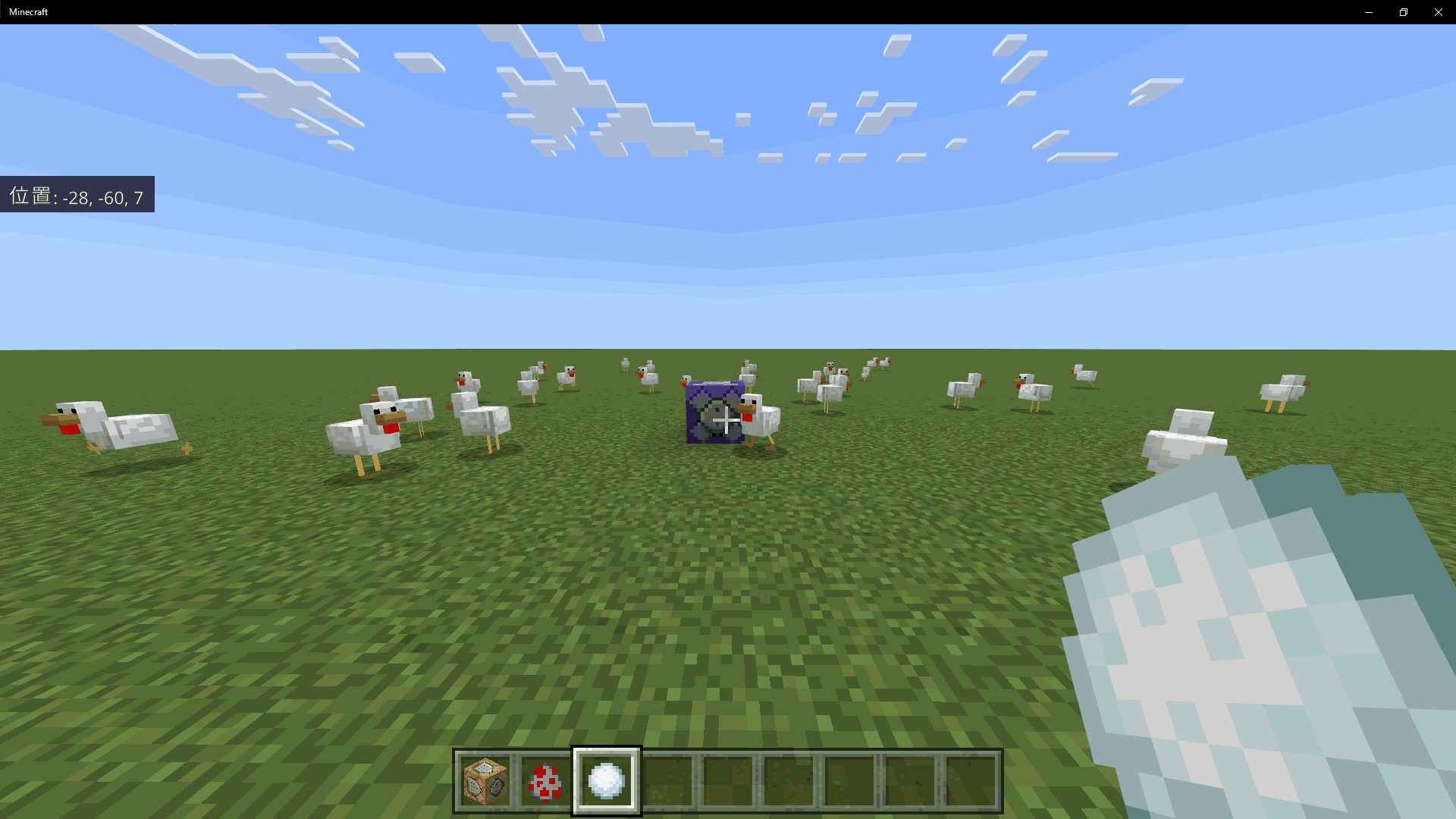
銃の作り方【プログラミング編】

メイクコードでプログラミングする場合はこうしてね
コマンドを実行するブロック を用意する
左のメニューから コマンドを実行する のブロックを持ってきます
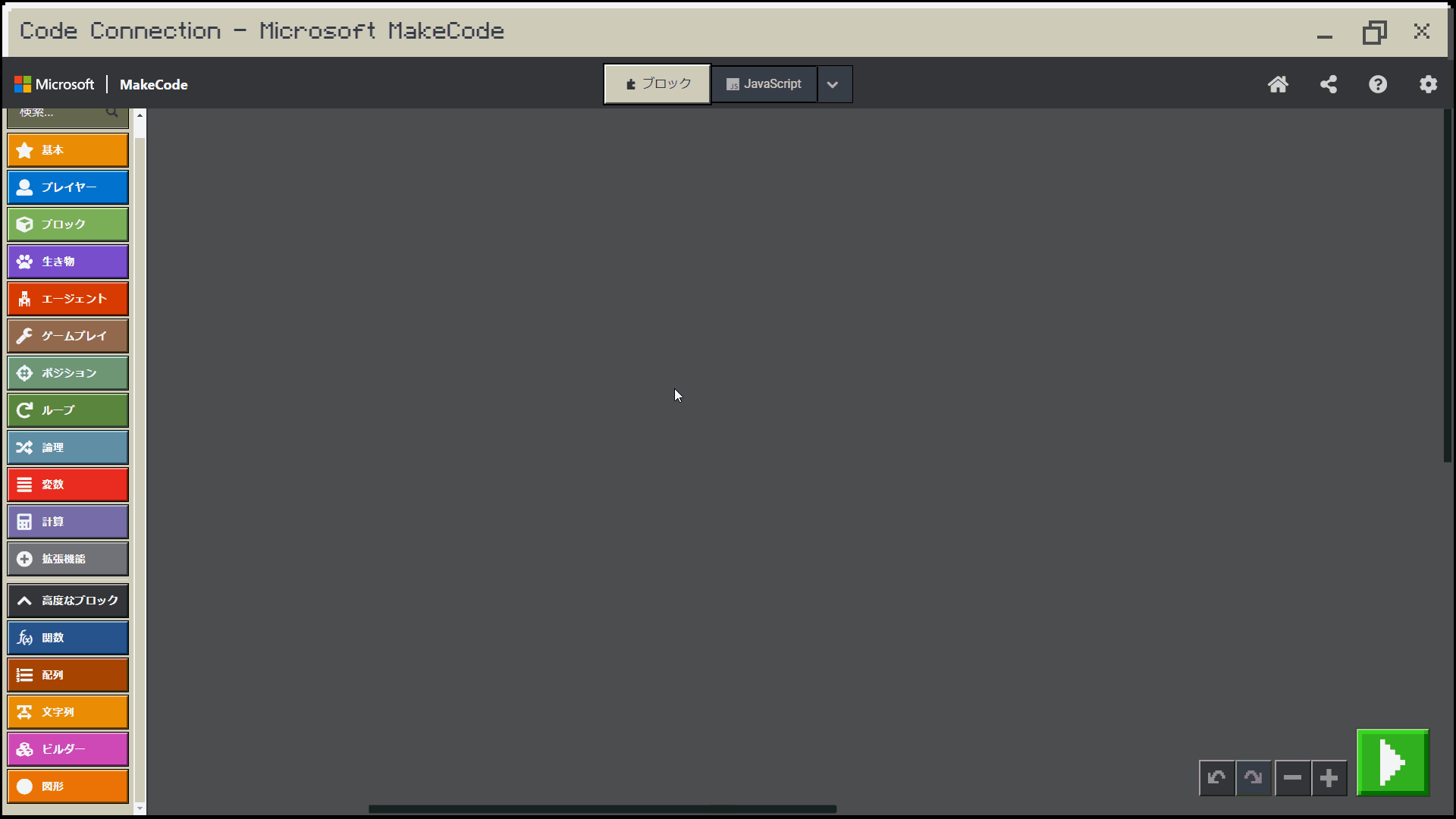
コマンドを入力する
コマンドを実行する ブロックに以下のコマンドを入力します(コピー&貼り付けでもOKです)
/execute @e[type=snowball] ~ ~ ~ /kill @e[r=5,type=!player,type=!snowball]
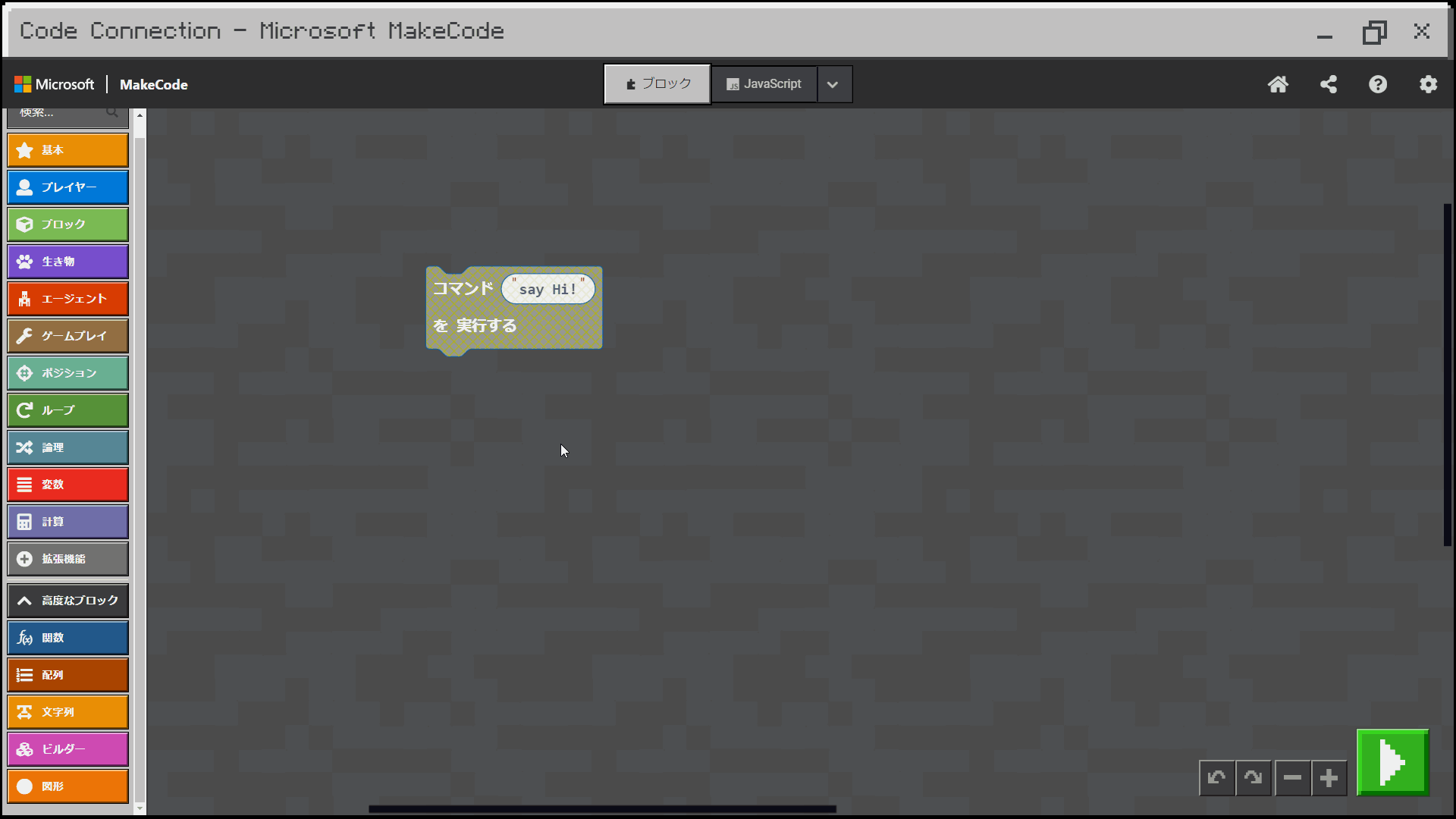
ずっと ブロックを用意する
左のメニューから ずっと のブロックを持ってきます
/execute @e[type=snowball] ~ ~ ~ /kill @e[r=5,type=!player,type=!snowball]
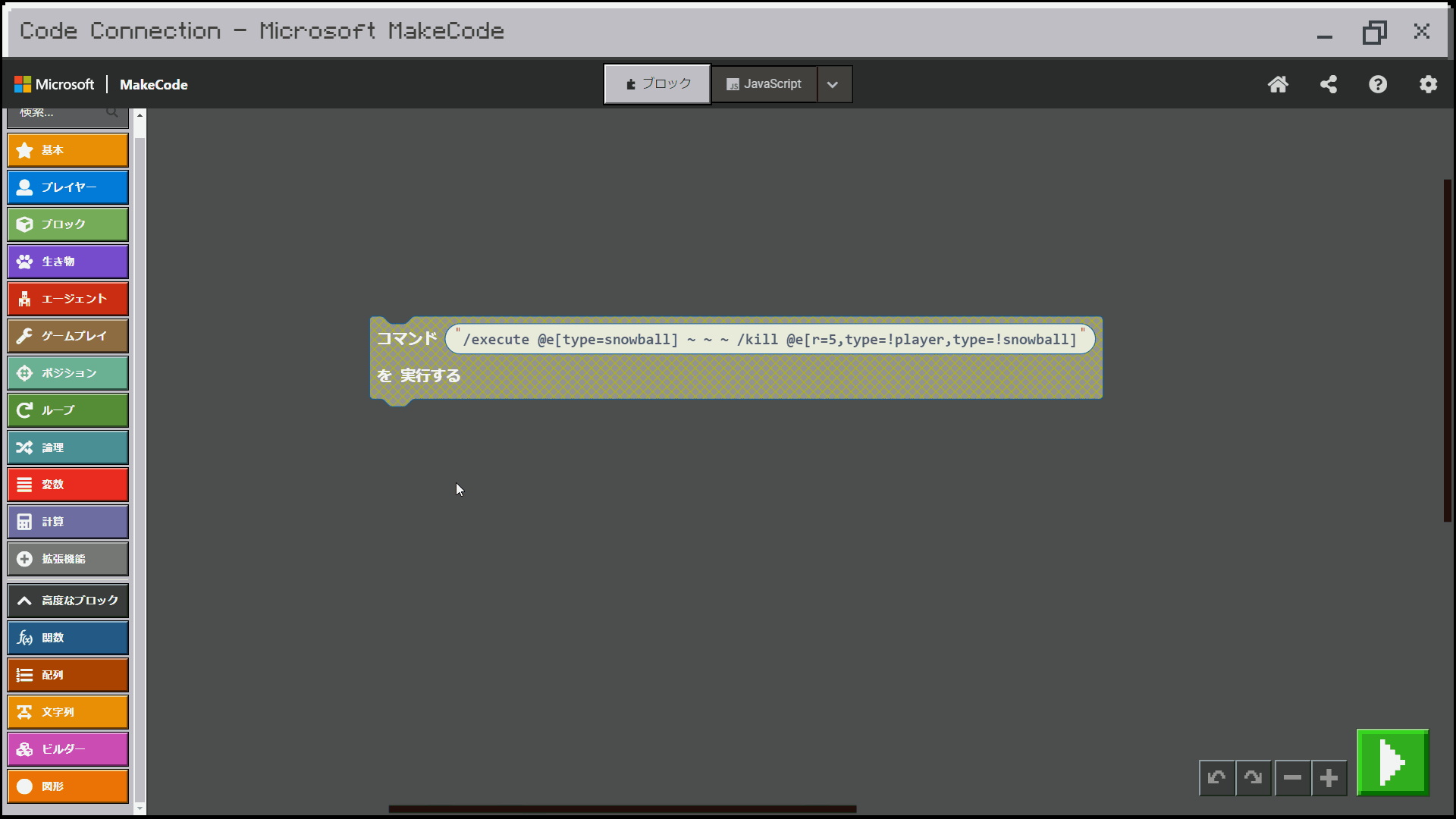
ブロックを組み合わせる
コマンドを実行する と ずっと のブロックを組み合わせます
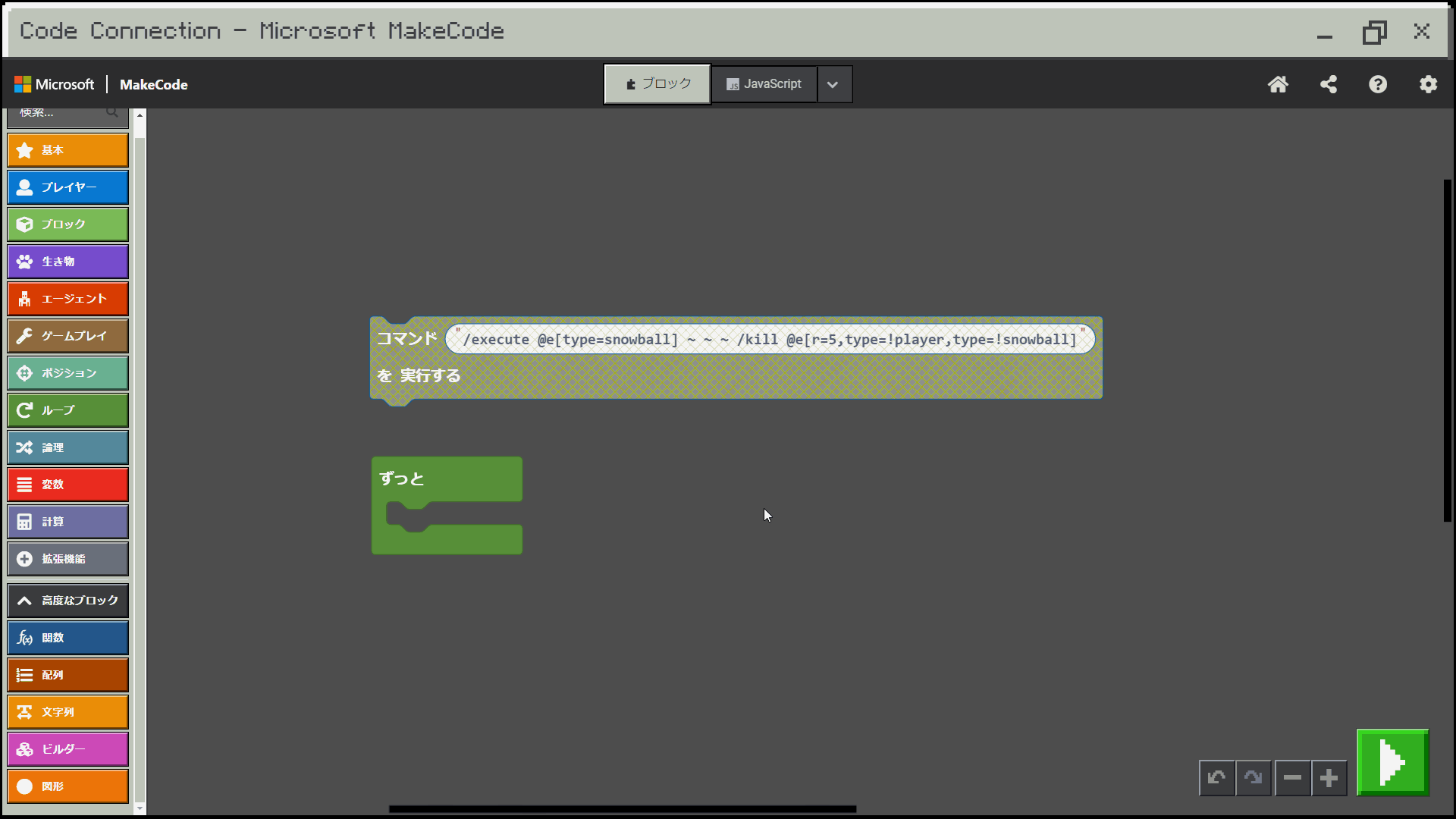
プログラムを実行する
右下の実行ボタンを左クリック
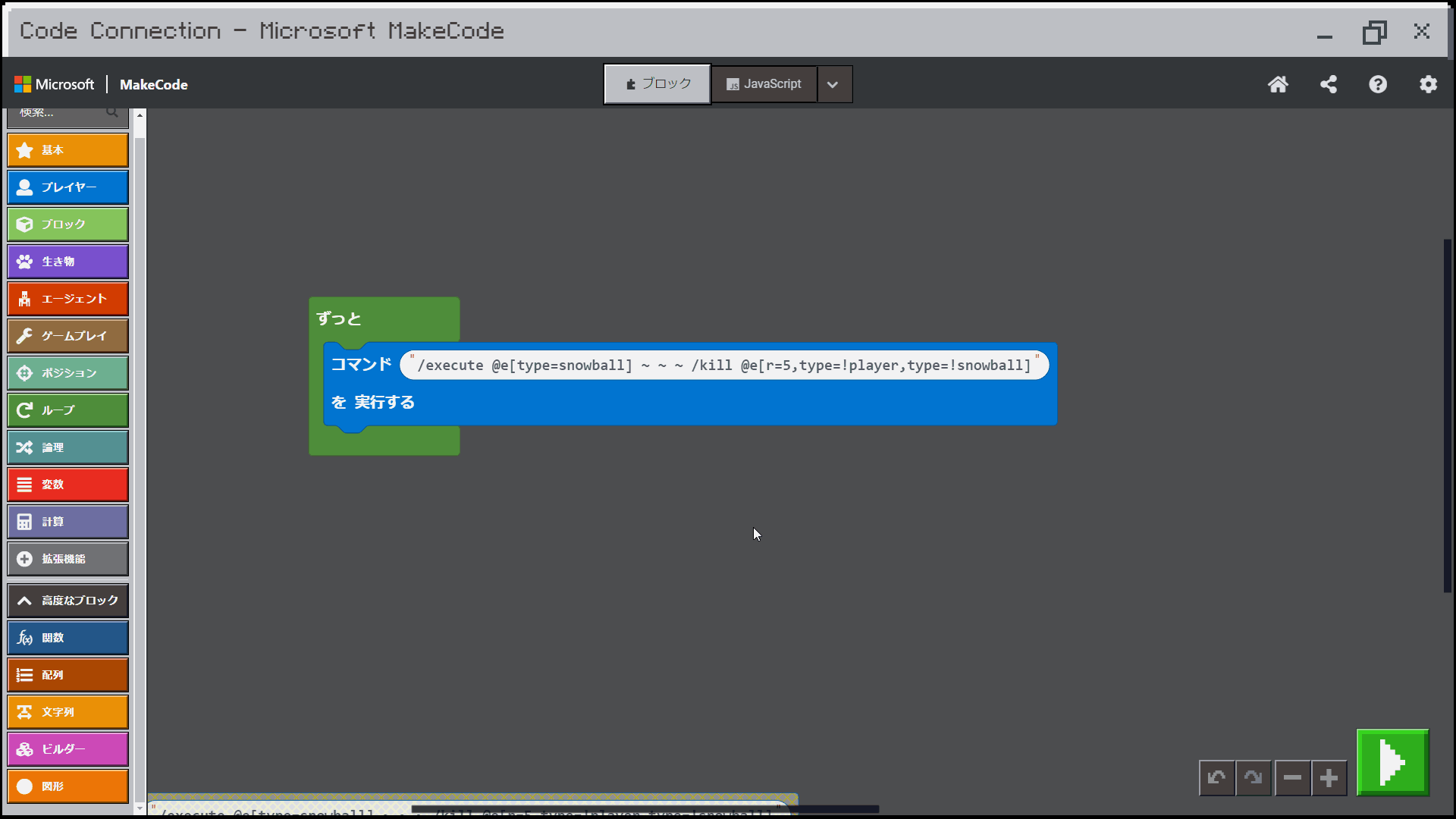
動作を確認する
雪玉を投げてモブキャラを一撃で倒せたら成功!
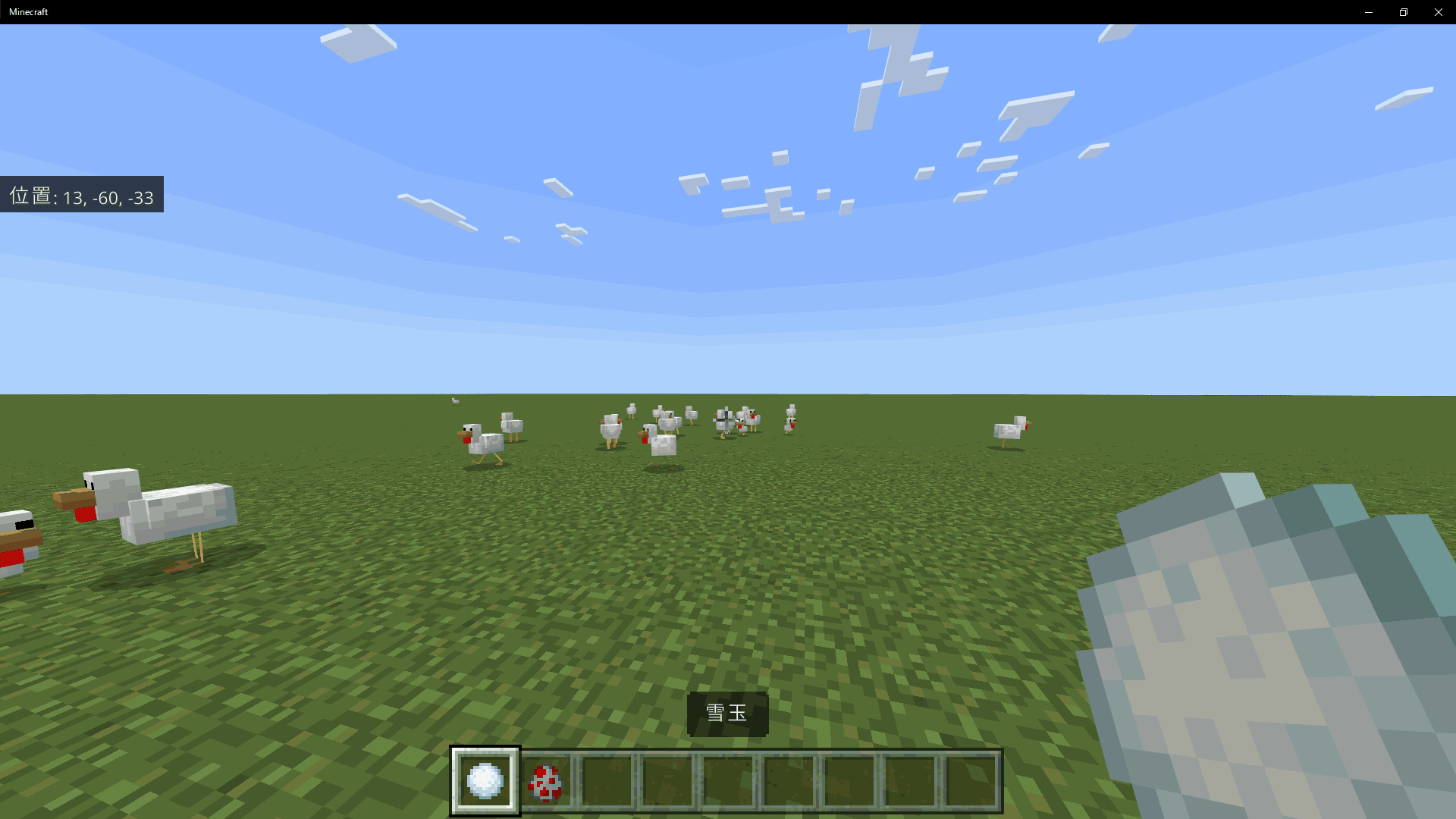
コマンドを解説
コマンド全体

まずは今回のコマンドがどんな動きか説明するね
/execute @e[type=snowball] ~ ~ ~ /kill @e[r=5,type=!player,type=!snowball]
今回のコマンドでは 雪玉を基準に半径5以内のエリアに存在する、プレイヤーと雪玉以外のエンティティを消滅させます

大体の動きがわかったと思うから、次はパーツごとに解説するね
/execute
/execute は「誰が」「どこで」「何を」実行するかを順に細かく指定するコマンドです
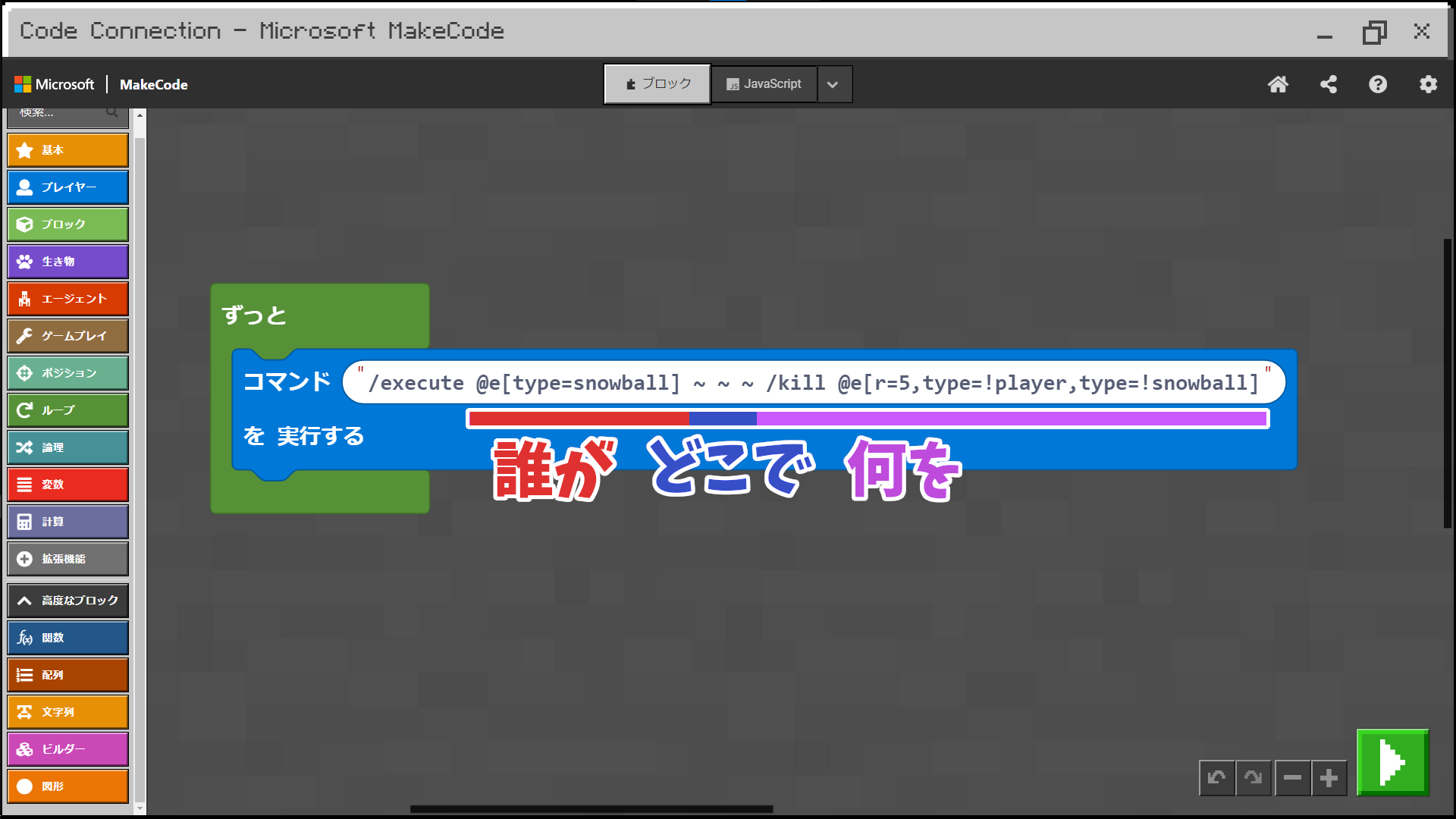
@e
@e はすべてのエンティティをターゲットとして指定するセレクターです
type=snowball
type=snowbal はエンティティのうち雪玉(snowball)を指定するセレクター引数です
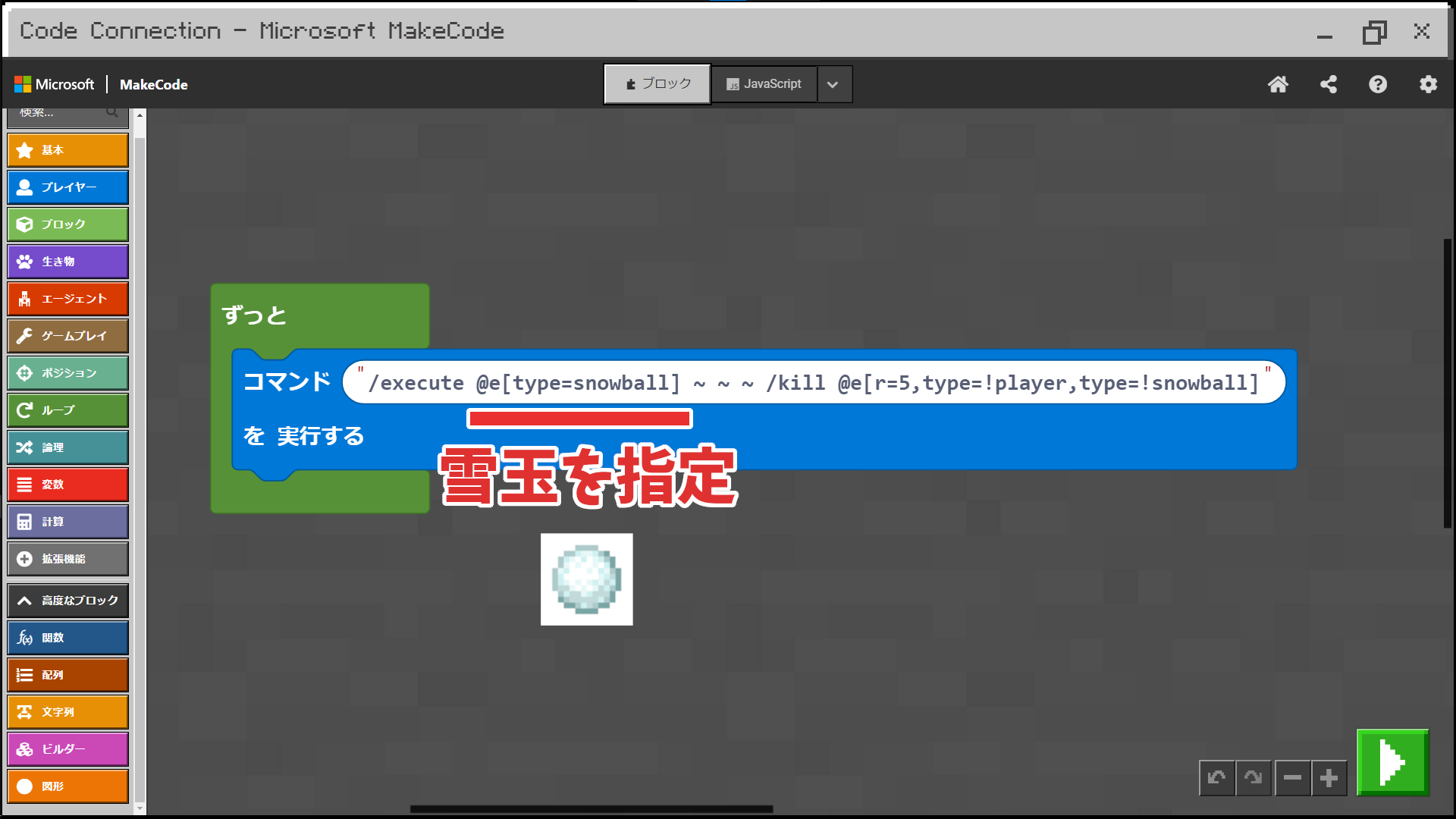
~ ~ ~
~ ~ ~ はエンティティの存在している座標を指定する座標の指定方法です
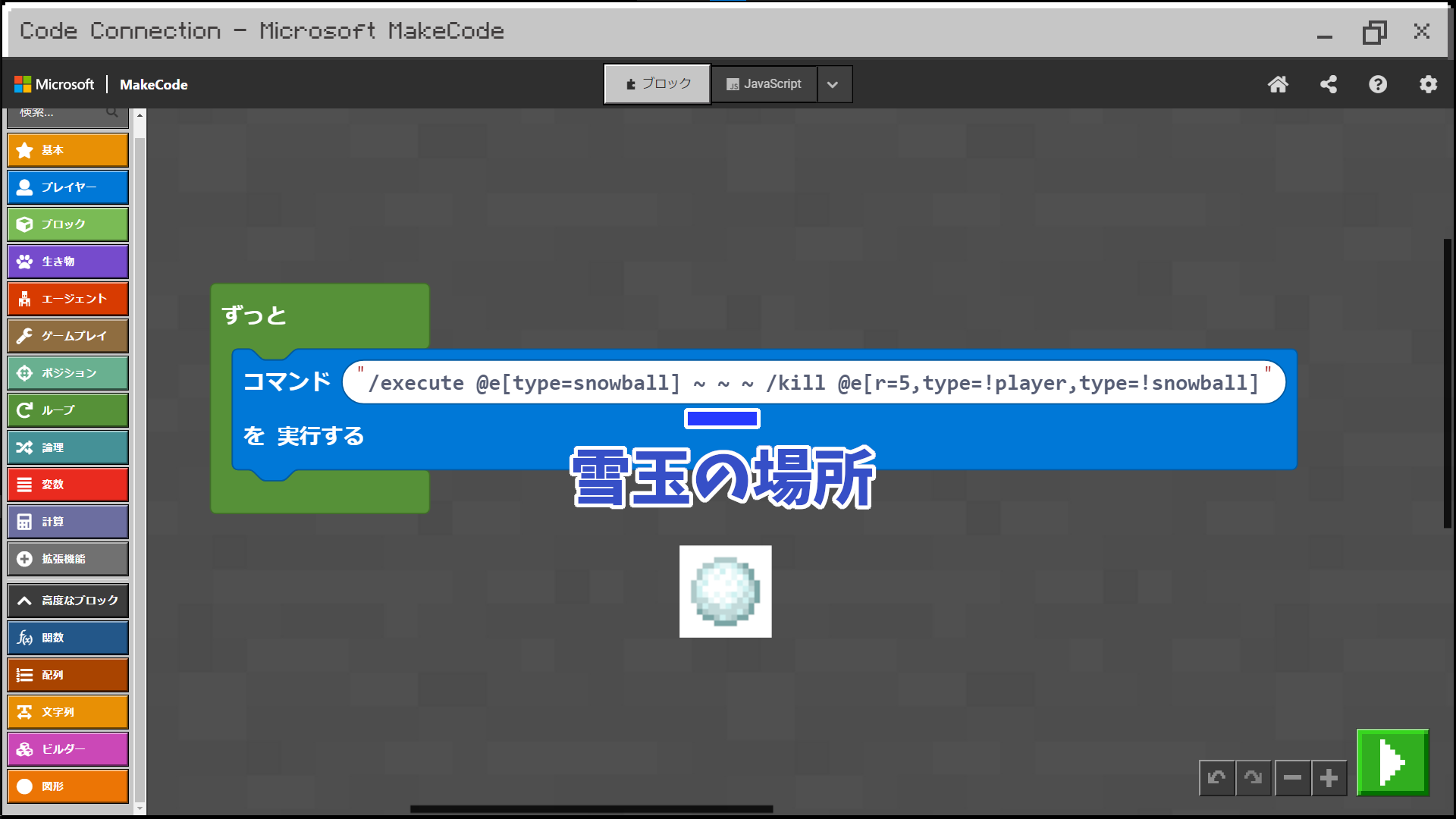
/kill
/kill は指定したターゲットを消滅(キル)させるコマンドです
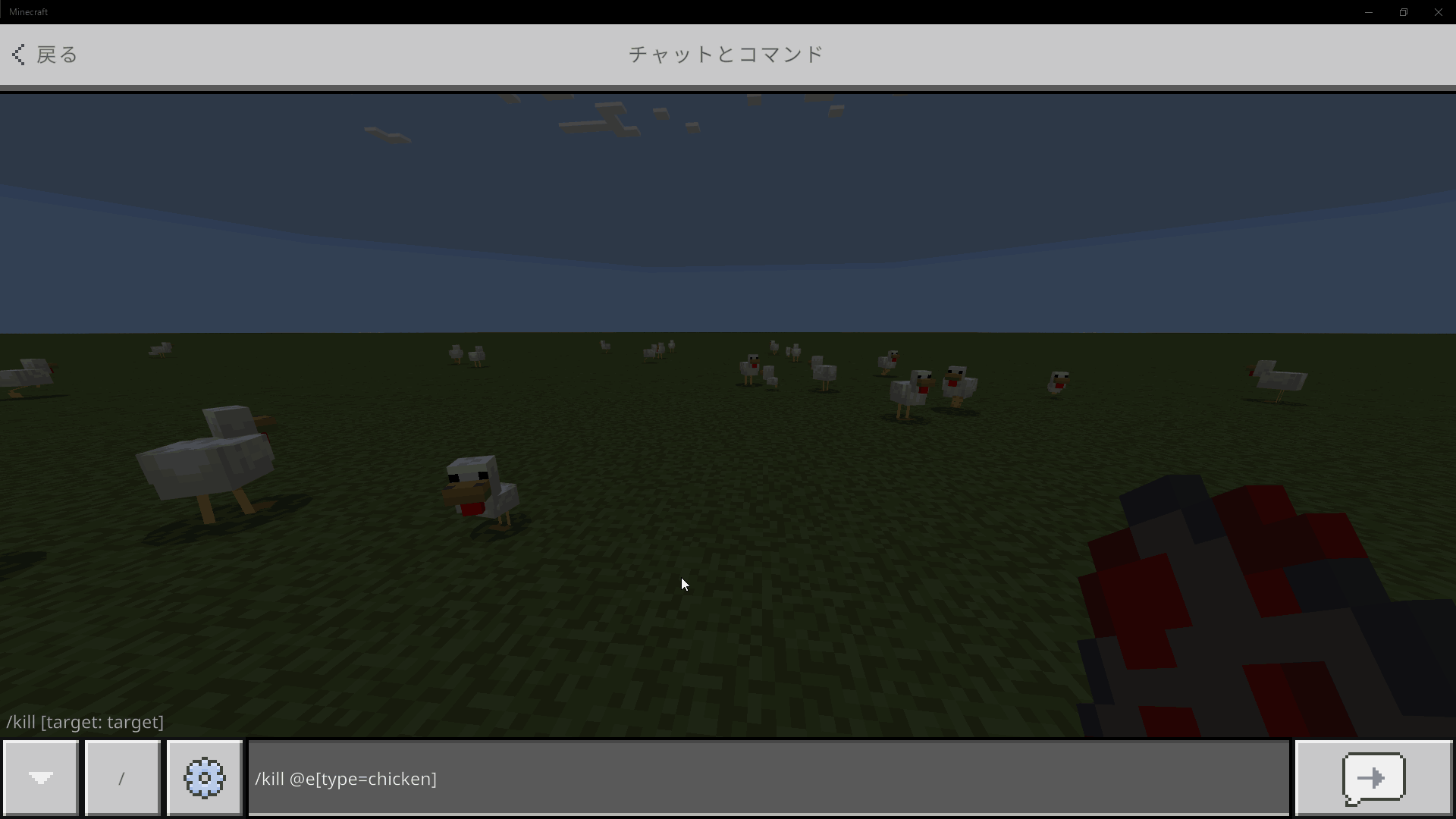
r=5
r は半径を指定するセレクター引数です
今回は半径を5で設定しています
type=!player,type=!snowball
type=!player,type=!snowball はプレイヤー(player)と雪玉(snowball)ではないものを指定するセレクター引数です
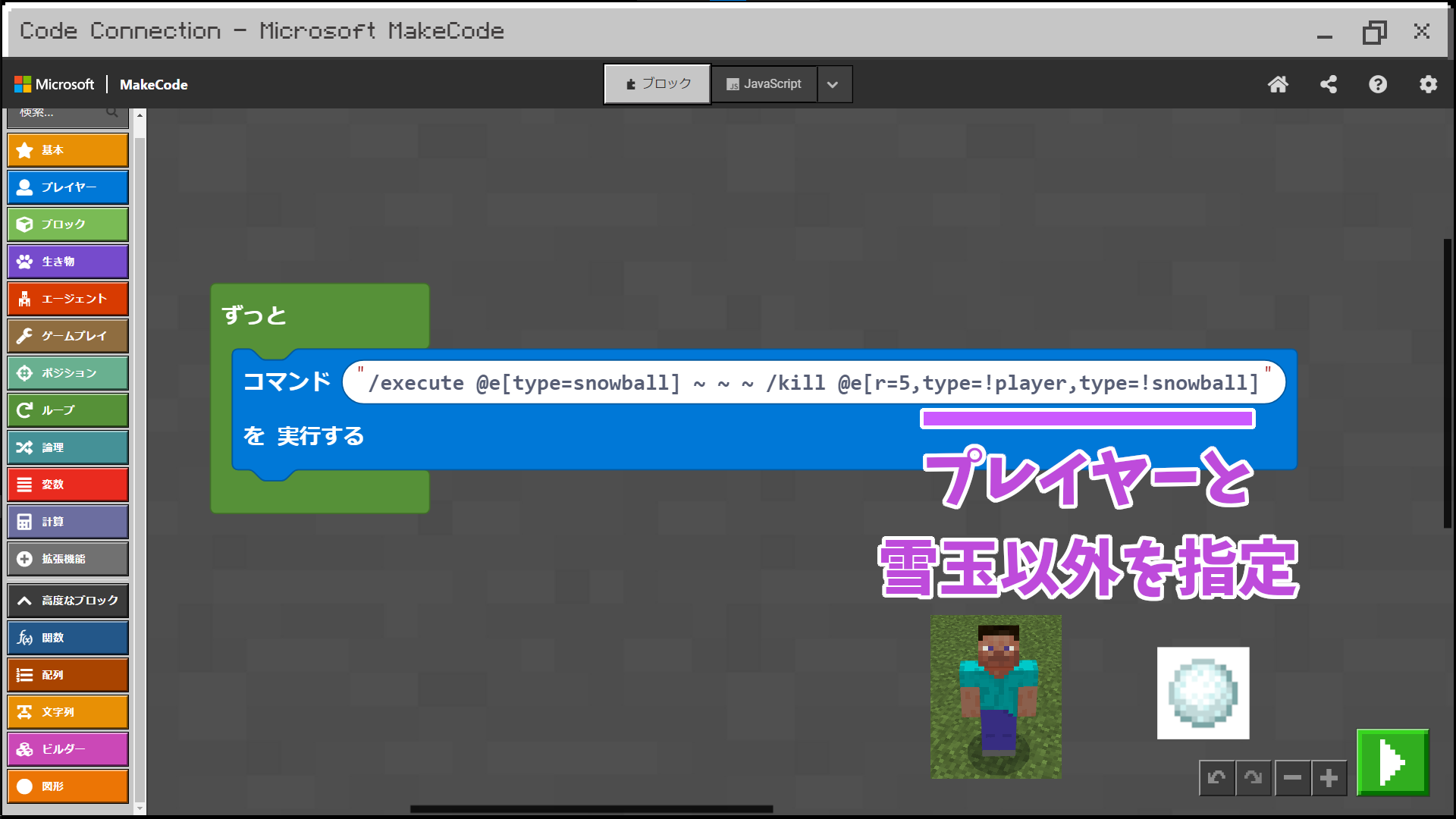
練習問題にチャレンジ!

練習問題を用意してみたから挑戦してみてね!
問題1

銃弾を雪玉からたまご(egg)に変更してみよう
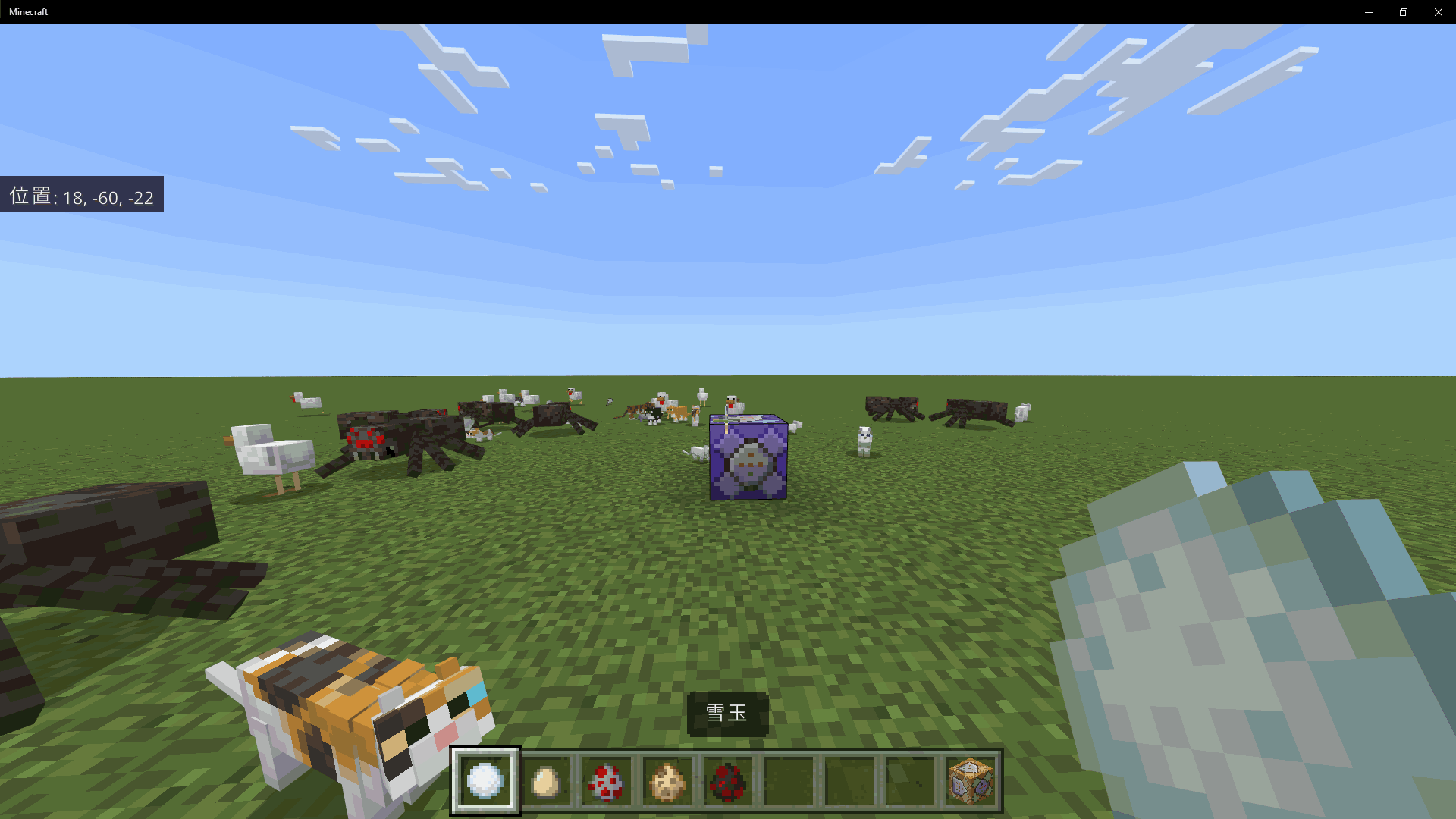
問題2

killコマンドの範囲を半径20にしてみよう
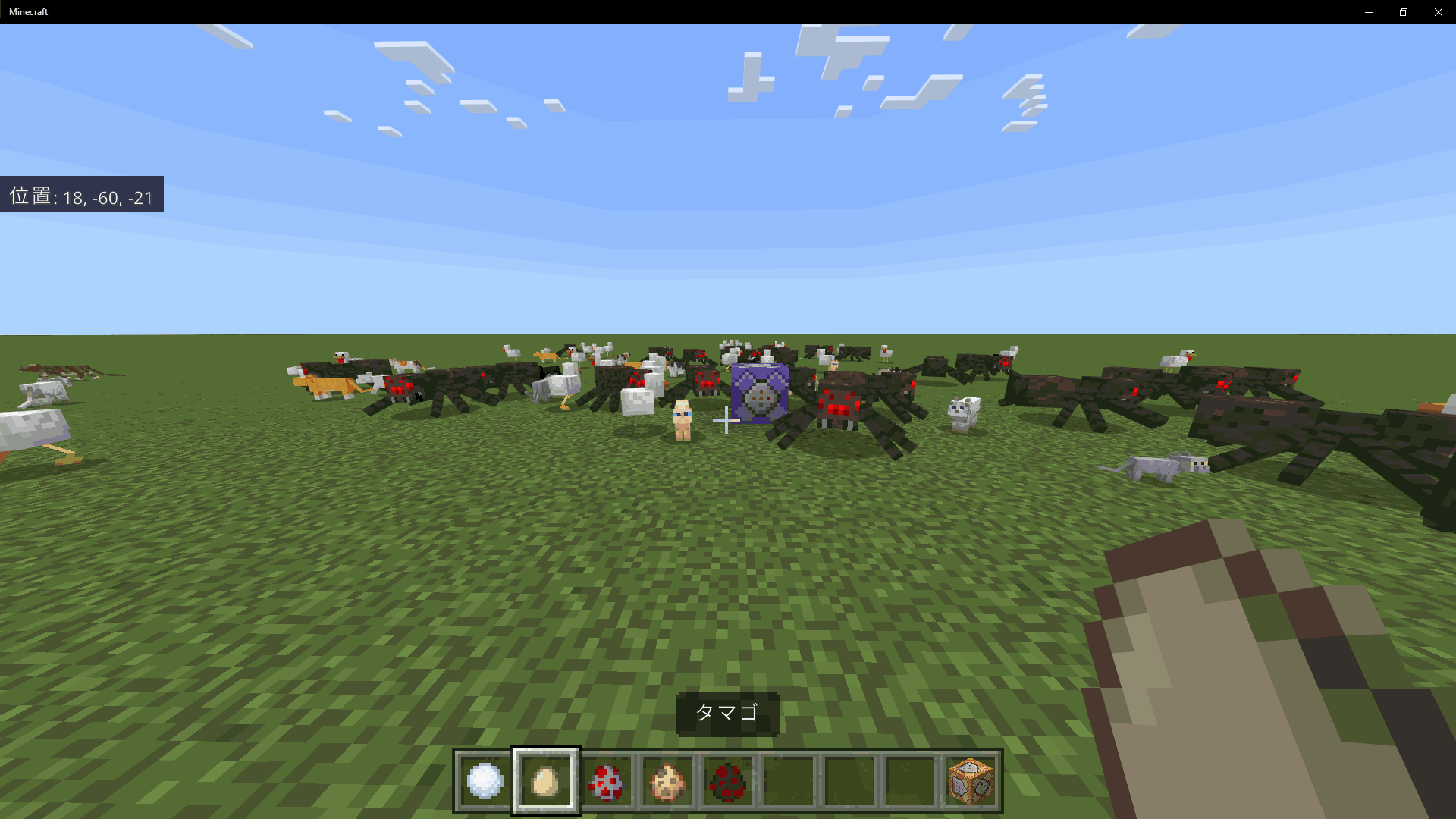
問題3

除外対象をたまごだけにして、プレイヤーを即死させてみよう
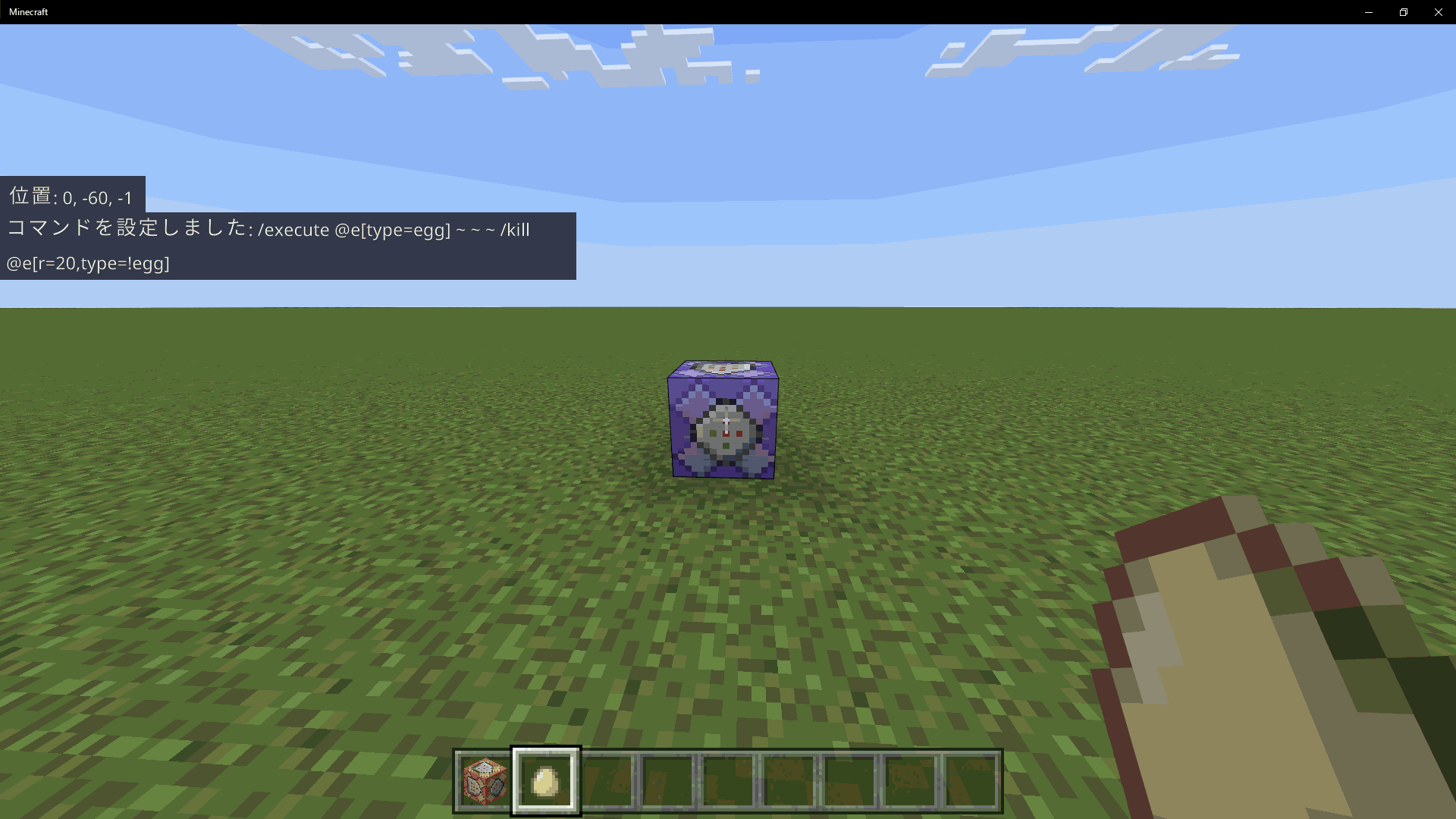
さいごに

おつかれさま! 今回は チートコマンドで銃を作る方法 を覚えたね!
- チートコマンドで銃を作ることができます
- チャットやコマンドブロックでチートコマンドを使用できます
- コマンドブロックでチートコマンドを動かす条件の設定を変更できます

コマンドがあればチート武器が作り放題なのだ!

コマンドやセレクターは他にもたくさんあるから色々なチート武器を作ってみてね
